Hotmail Yani Outlook'a Nasıl Kayıt Olunur? | Giriş Yapma

Eğer siz de Hotmail'e yani Outlook'a nasıl kayıt olabileceğinizi merak ediyorsanız, doğru yerdesiniz! Bu yazımız, Hotmail'e yani Outlook'a kolayca kayıt olmanız için adım adım rehberlik edecek. Hotmail'in sunduğu avantajları keşfedecek ve kayıt sürecine hazırlık yapmanız için size bazı ipuçları sunacağız. Giriş sayfasına nasıl erişeceğinizi öğretecek ve kayıt işlemi adımlarını adım adım açıklayacağız.
Hotmail - Outlook'a Nasıl Kayıt Olunur?
- Hotmail - Outlook resmi sayfasına gidin.
- Ardından "hesabınız yok mu?" seçeneğine basın.
- Yeni bir E-posta oluştur bölümüne tıklayın.
- Çıkan bölümde Mail adresi ve şifre oluşturun.
- Sonrasında "Ad, Soyad" kısımlarını doldurun.
- Yaşadığınız ülke ve doğum tarihinizi doğru bir şekilde kodlayın.
- Son olarak güvenlik karakterlerini girerek işlemi tamamlayın.
Hotmail, kullanıcı dostu ve özelleştirilebilir bir e-posta platformudur. Yazımızda, kayıt sürecine hazırlık, kayıt adımları, hesap ayarları ve güvenlik gibi önemli konulara değineceğiz. Haydi, Hotmail yani Outlook dünyasına adım atalım ve size nasıl kayıt olabileceğinizi gösterelim!
Artık Hotmail dünyasına adım atma vakti geldi! Başlayalım ve size Hotmail'e nasıl kayıt olabileceğinizi gösterelim. Hazır mısınız? Öyleyse, adımları takip edin ve unutmayın, dijital dünyadaki iletişiminizi kolaylaştıran bu harika e-posta platformunda size hoş geldiniz diyoruz!
1. Hotmail - Outlook Kayıt Ol Ekranına Gidin
Öncelikle Hotmail giriş ekranına gitmelisiniz. Giriş Ekranına buraya tıklayarak gidebilirsiniz.
2. Hesabınız Yok mu? Seçeneğine Basın
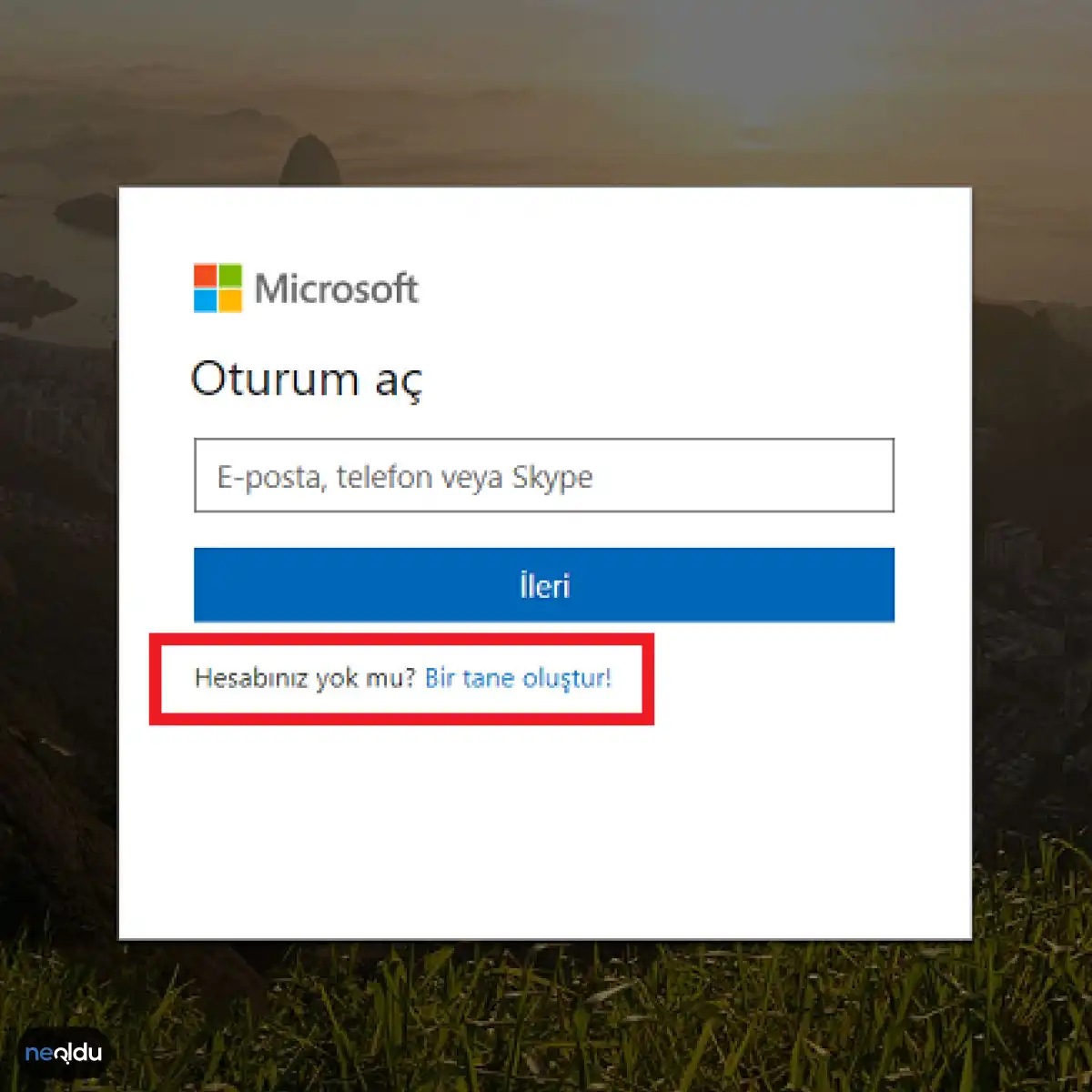
Ekran açılınca alt kısımda bulunan “Hesabınız yok mu? Bir tane oluştur!” yazısına tıklayın.
3. Yeni Bir E-Posta Adresi Alın
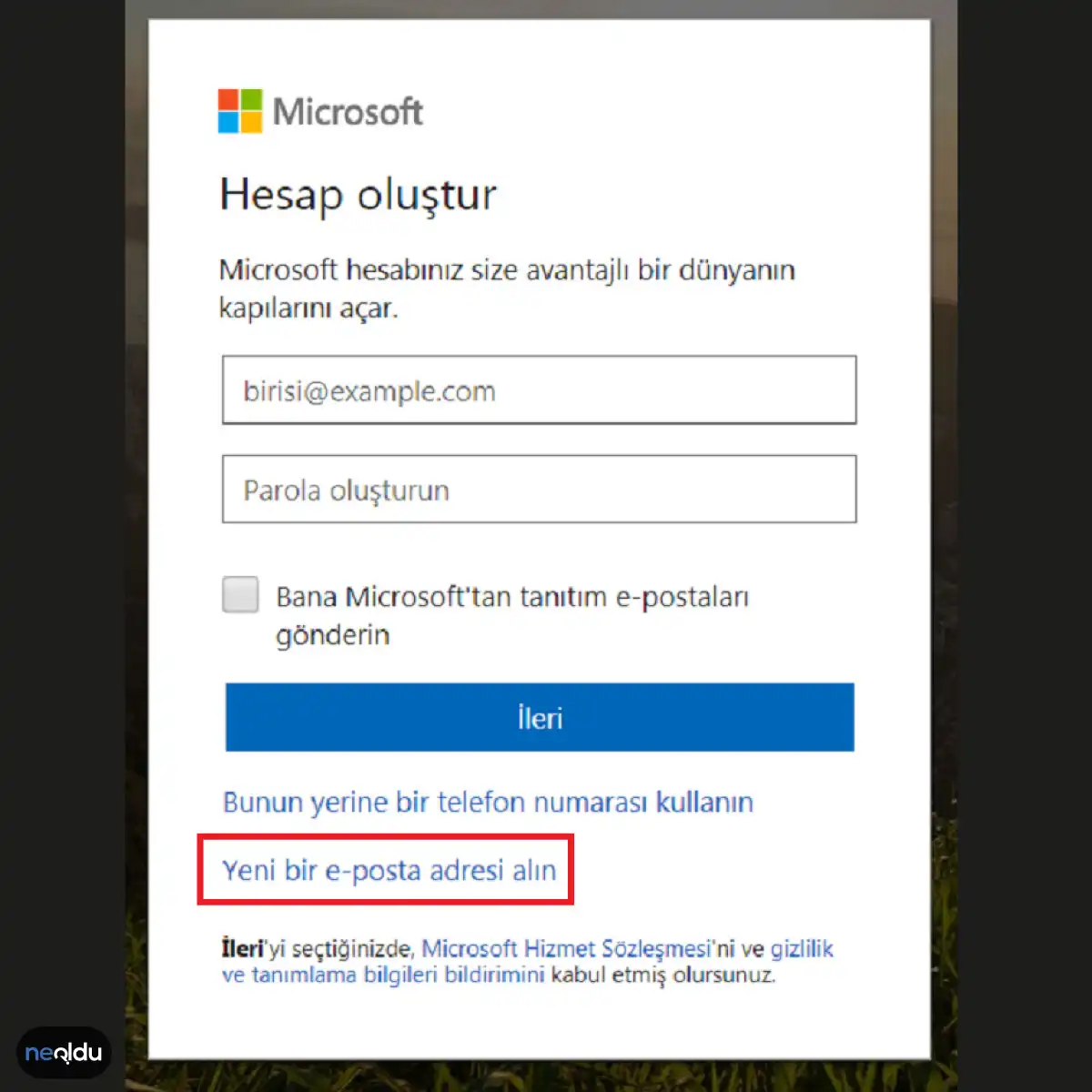
Açılan sayfanın alt kısmında bulunan "Yeni bir e-posta adresi alın" yazısına tıklayın. Sayfa değişmeden yine aynı ekranda kalacaktır.
4. Mail Adresi ve Şifre Oluşturun
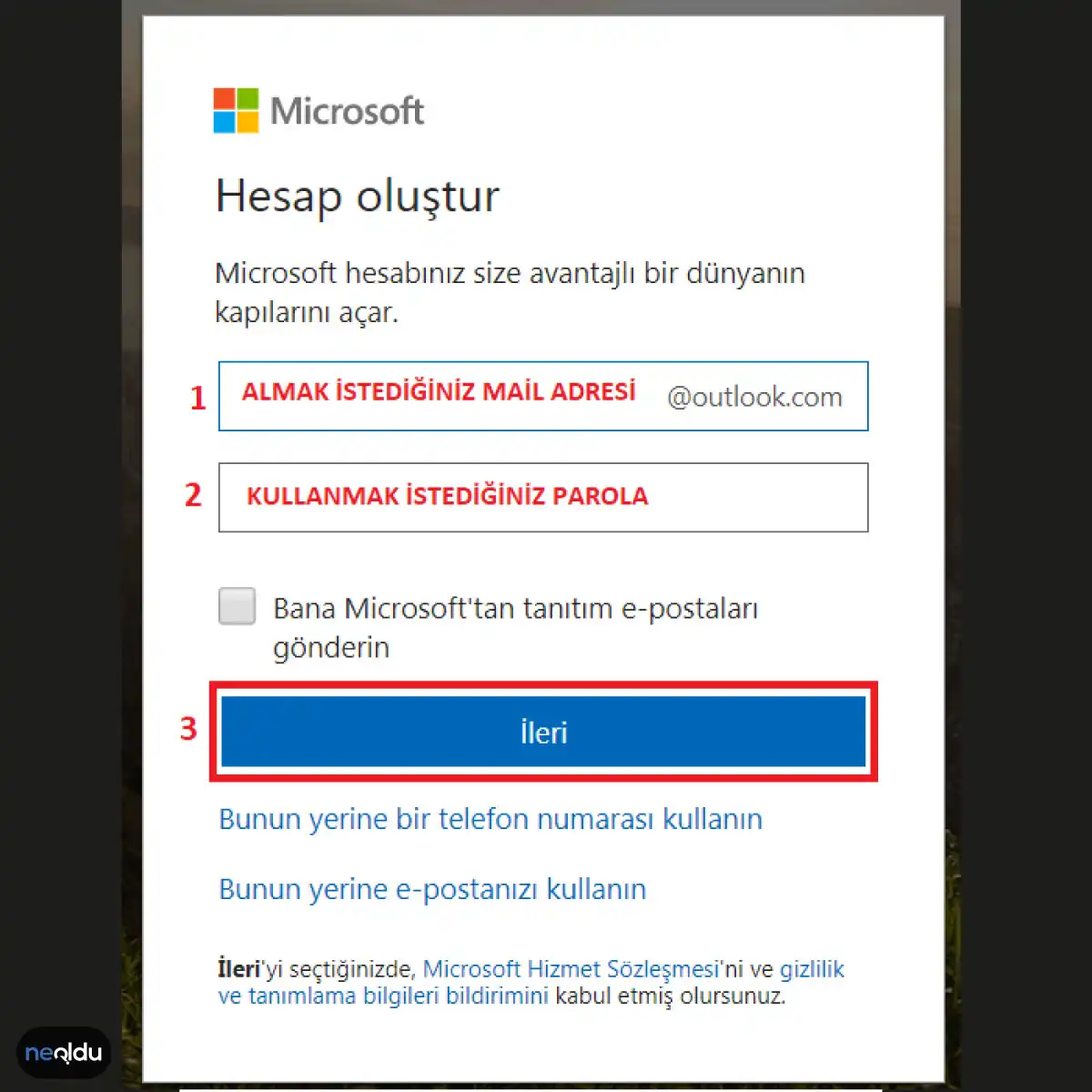
Bu ekranda “Yeni E-Posta” kısmına almak istediğiniz mail adresini yazın. Örneğin biz neolducom1 malini alacağız. “Parola Oluşturun” bölümüne ise kullanmak istediğiniz parolayı yazıp “İleri” seçeneğine tıklayın. Burada dikkat etmeniz gereken şey sayfa uyarını takip etmektir. Almak istediğiniz mail adresi başka biri tarafından daha önce alınmış olabilir. Sayfa sizi uyaracaktır. Bu nedenle farklı bir adres girmeniz gerekmektedir. Sayfa şifre için de çeşitli uyarılar verebilir.
5. Ad ve Soyadı Kısmını Doldurun
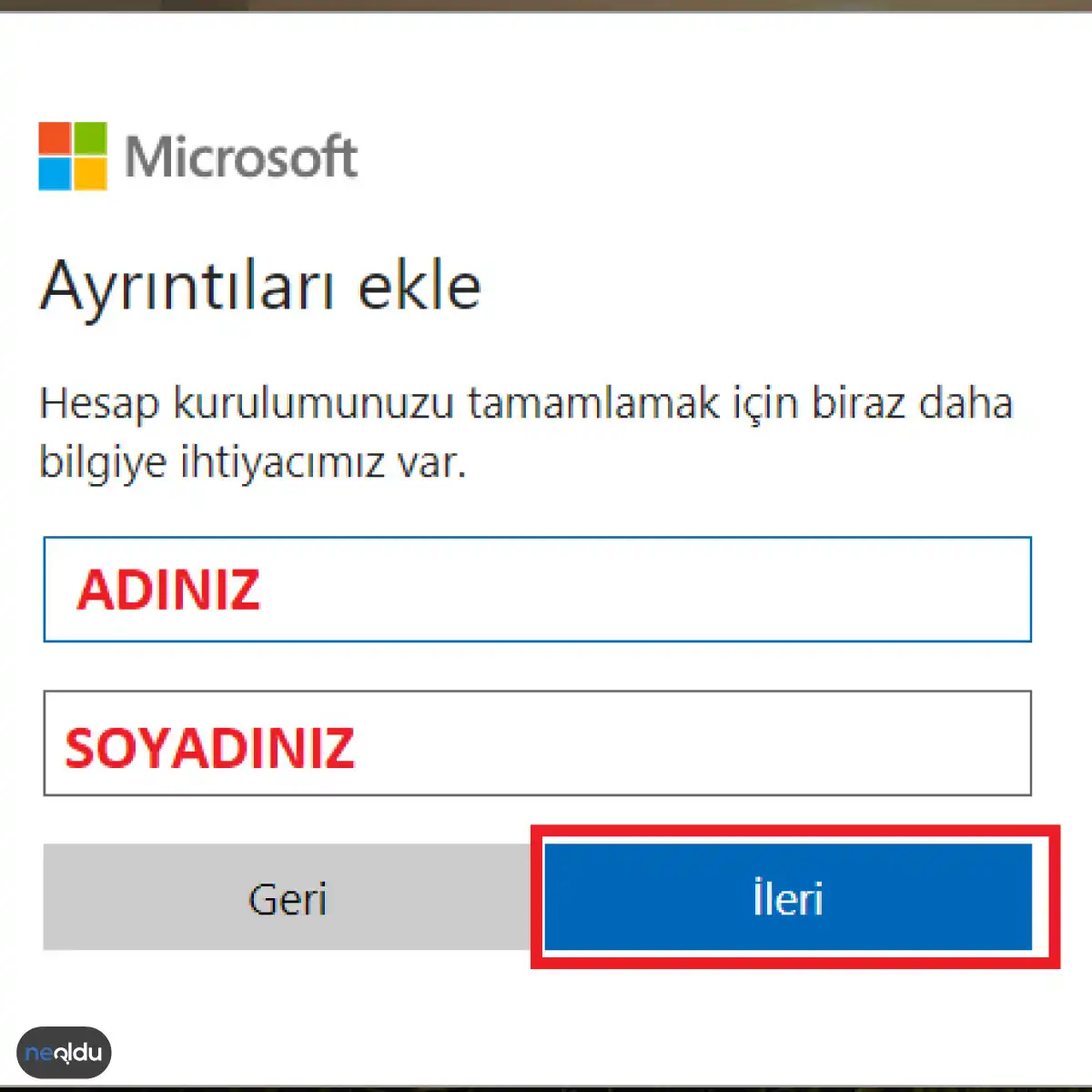
Hotmail kayıt sayfasındaki istenenleri doğru bir şekilde girdikten ve “İleri” tuşuna bastıktan sonra gelen sayfada “Ad” ve “Soyadı” bölümlerine, isim ve soyisminizi yazarak “İleri” tuşuna basın.
6. Ülke ve Doğum Tarihi Girin
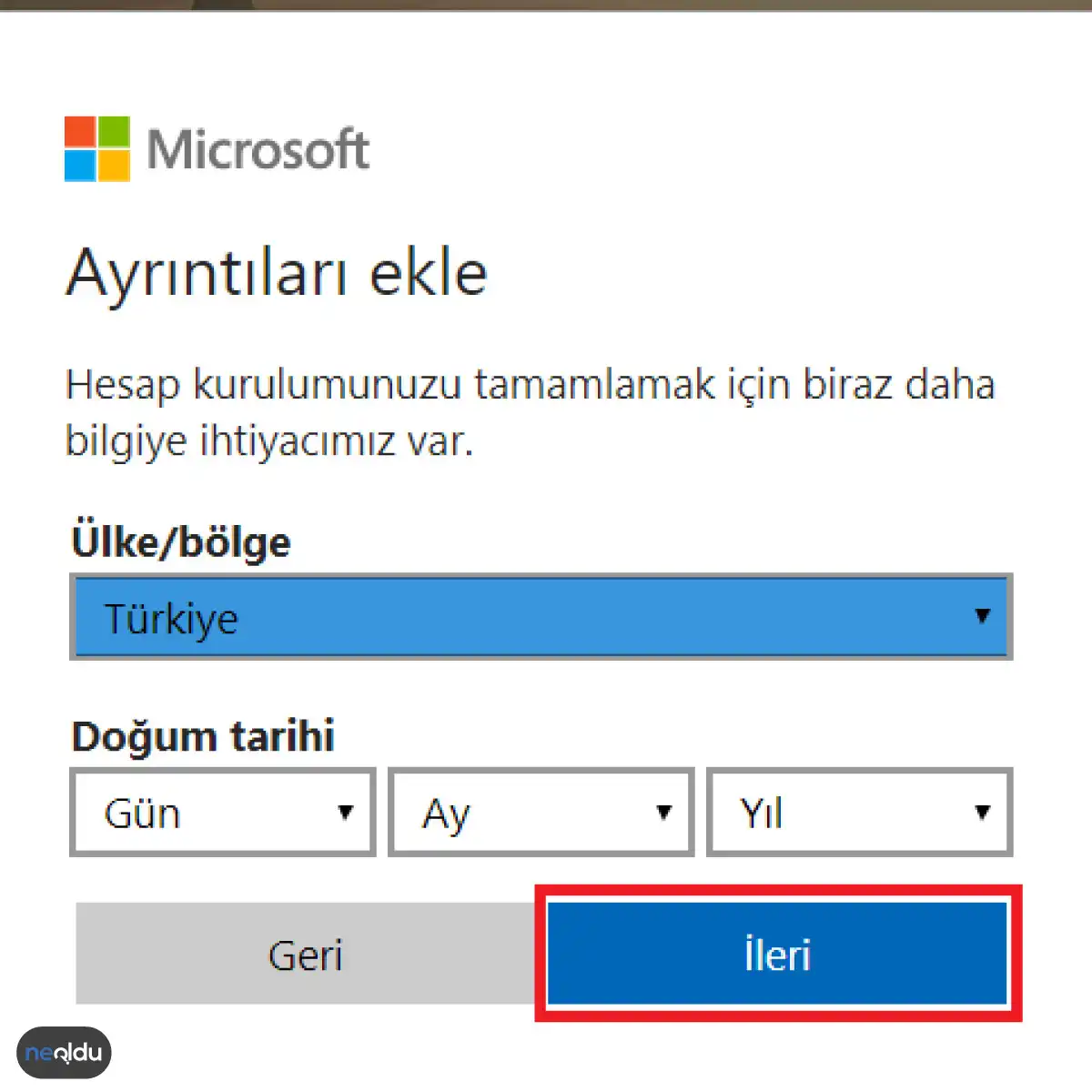
Sayfa sizi "Ülke" ve "Doğum Tarihi" seçimine yönlendirecek. Buradaki bilgileri de doğru bir şekilde doldurduktan sonra "İleri" bölümüne tıklayın.
7. Gerekli Karakterleri Yazın
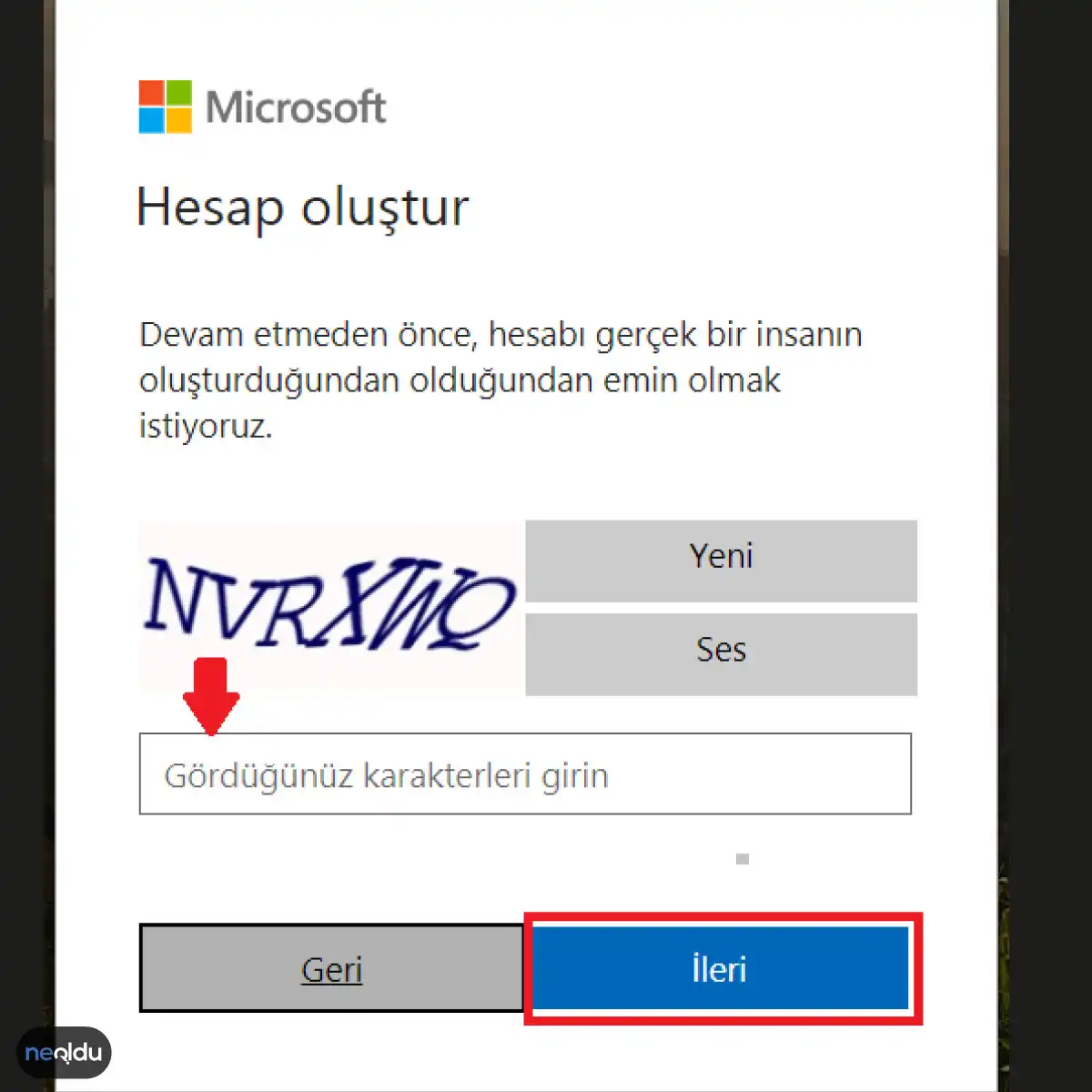
Son olarak gelen güvenlik ekranında sayfa size otomatik olarak karakterler verecektir. Bu karakterleri belirtilen boşluğa yazdıktan sonra “İleri” seçeneğine basıp devam edin.
Hotmail - Outlook'a Nasıl Giriş Yapılır?
Hotmail hesabınıza kayıt oldunuz ve şimdi e-postalarınıza erişmek için giriş yapmak istiyorsunuz. Hotmail'e giriş yapmak oldukça kolaydır ve size anlatacağımız adımları takip ederek hızla giriş yapabilirsiniz.
Giriş yaptıktan sonra, e-postalarınızı okuyabilir, yeni e-postalar gönderebilir, kişilerinizi yönetebilir ve diğer Hotmail özelliklerini kullanabilirsiniz. Her oturumun sonunda çıkış yapmayı unutmayın, özellikle paylaşılan cihazlarda veya kamusal bilgisayarlarda giriş yapıyorsanız. Güvenliğiniz için oturumunuzu kapatmak önemlidir.
1. Hotmail - Outlook Giriş Sayfasına Gidin
İlk olarak Hotmail yani Outlook'a giriş yapmak için burayatıklayın.
2. Açtığınız Hotmail - Outlook Hesabını Girin
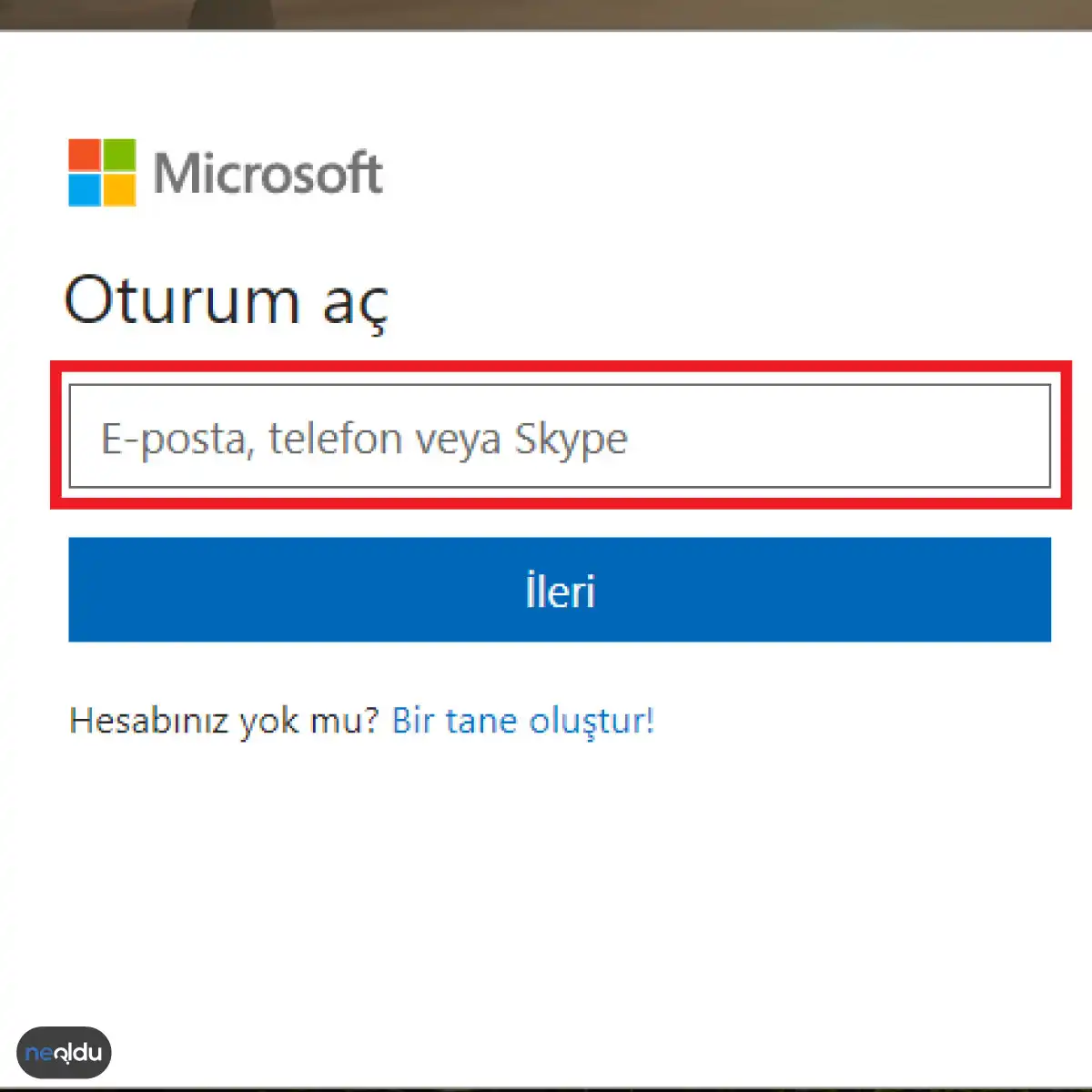
Açılan ekranda “E-posta, telefon veya Skype” yazan bölüme kayıt olduğunuz mail adresinizi yazın mesela bizim aldığımız [email protected]’du.
3. Belirlediğiniz Şifreyi Yazın
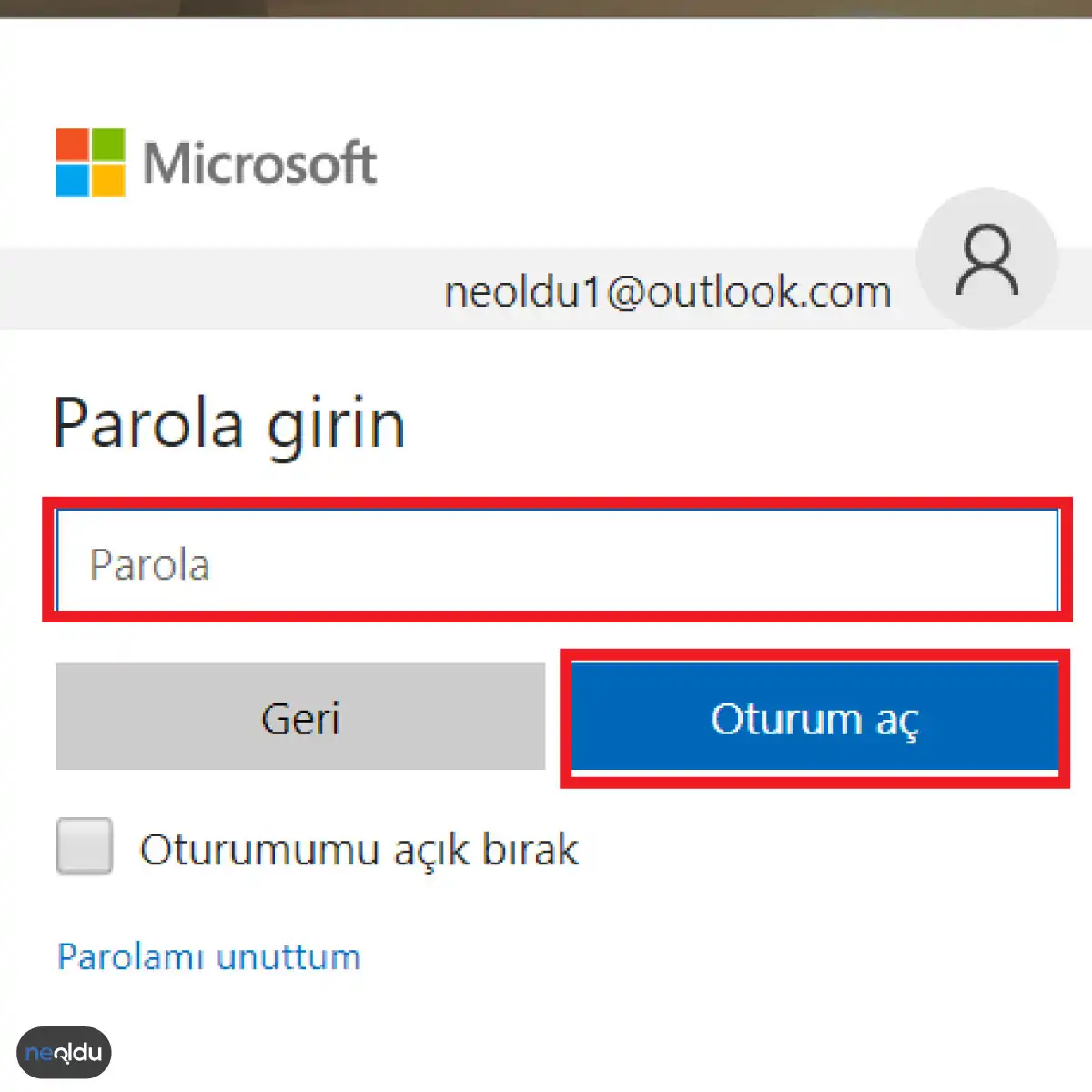
Ardından gelen sayfada “Şifre” bölümüne mail alırken yazdığınız şifreyi girin. Son olarak oturum aç kısmına basarak işlemi tamamlayın.
Hotmail - Outlook Kullanmanın Avantajları
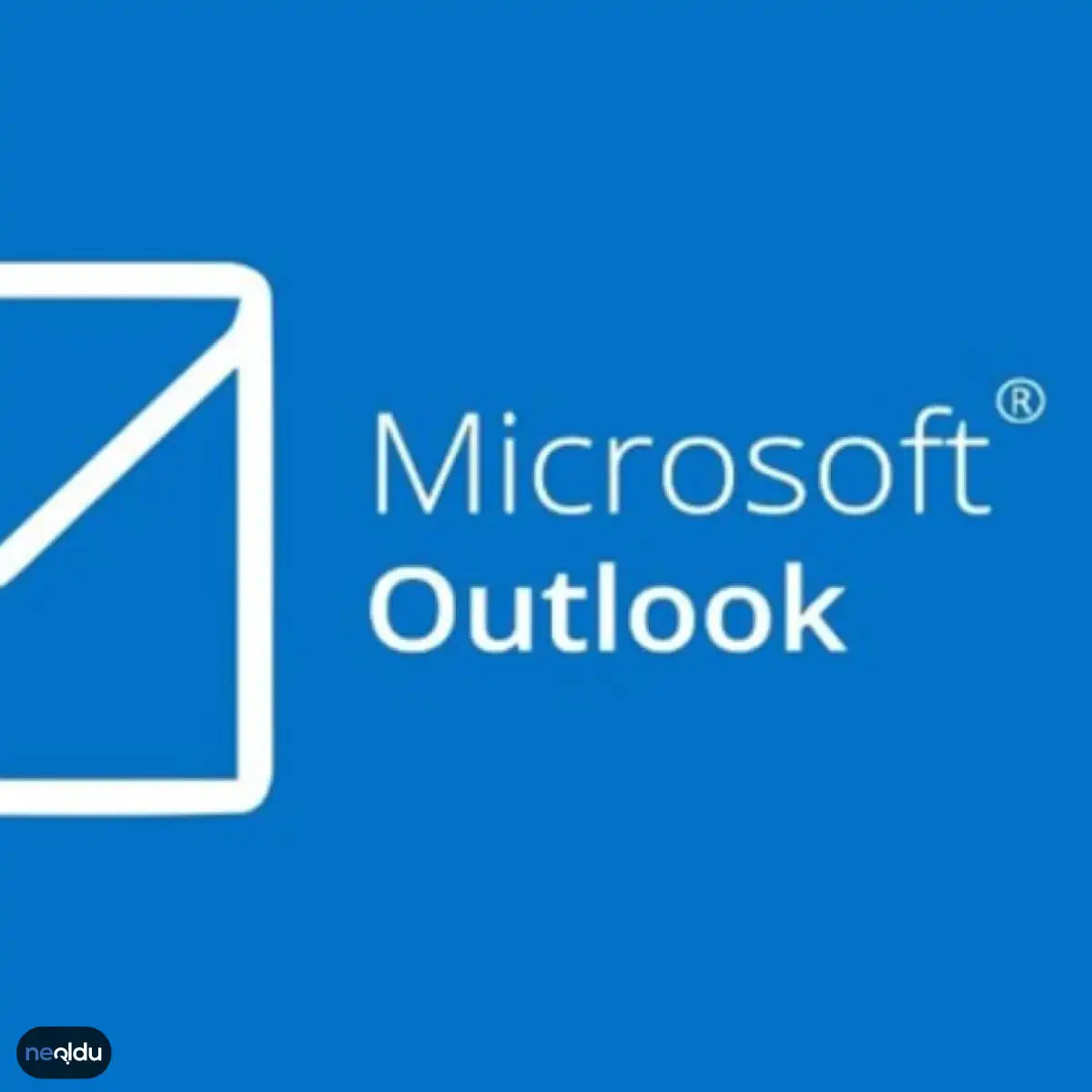
Hotmail yani Outlook, e-posta hesabı olarak kullanabileceğiniz popüler bir platformdur. Bu platformun pek çok avantajı vardır ve sizin için işleri kolaylaştırabilir. İşte Hotmail yani Outlook kullanmanın bazı avantajları:
Güvenilirlik
Hotmail yani Outlook, Microsoft tarafından desteklenen güvenilir bir e-posta platformudur. Bu platformda hesap güvenliği ön plandadır ve hassas verilerinizin korunmasına özen gösterilir.
Kullanıcı Dostu Arayüz
Hotmail yani Outlook'un kullanıcı dostu bir arayüzü vardır. Temiz ve düzenli tasarımı, e-postalarınızı kolayca yönetmenizi sağlar. Gelen Kutusu, Gönderilenler, Taslaklar ve Arşiv gibi bölümlere hızlı erişim imkanı sunar.
Büyük Depolama Alanı
Hotmail yani Outlook, geniş depolama alanı sunar. Bu sayede binlerce e-postayı saklayabilir ve gerektiğinde kolayca erişebilirsiniz. Böylece önemli e-postaları yani dosyaları kaybetme riskini azaltmış olursunuz.
Entegre Takvim ve Kişiler
Hesabınızla birlikte entegre bir takvim ve kişiler yönetimi aracına da sahip olursunuz. Bu özellikler, randevularınızı planlamanızı ve kişilerinizle iletişim halinde olmanızı kolaylaştırır.
Dosya Paylaşımı
Büyük dosyaları doğrudan e-posta ekinde göndermek yerine, OneDrive gibi entegre bulut depolama hizmetlerini kullanarak dosyalarınızı paylaşabilirsiniz.
Çapraz Platform Desteği
Web tarayıcıları, mobil uygulamalar ve masaüstü istemcileri aracılığıyla erişilebilir. Bu sayede istediğiniz cihazdan e-postalarınıza ve hesap ayarlarınıza kolayca erişebilirsiniz.
Özelleştirme Seçenekleri
Hotmail veya Outlook hesabınızı kişiselleştirmenize olanak tanır. Profil bilgilerinizi düzenleyebilir, imzanızı özelleştirebilir ve iletişim tercihlerinizi ayarlayabilirsiniz.
Hotmail - Outlook Hesap Güvenliği ve İpuçları
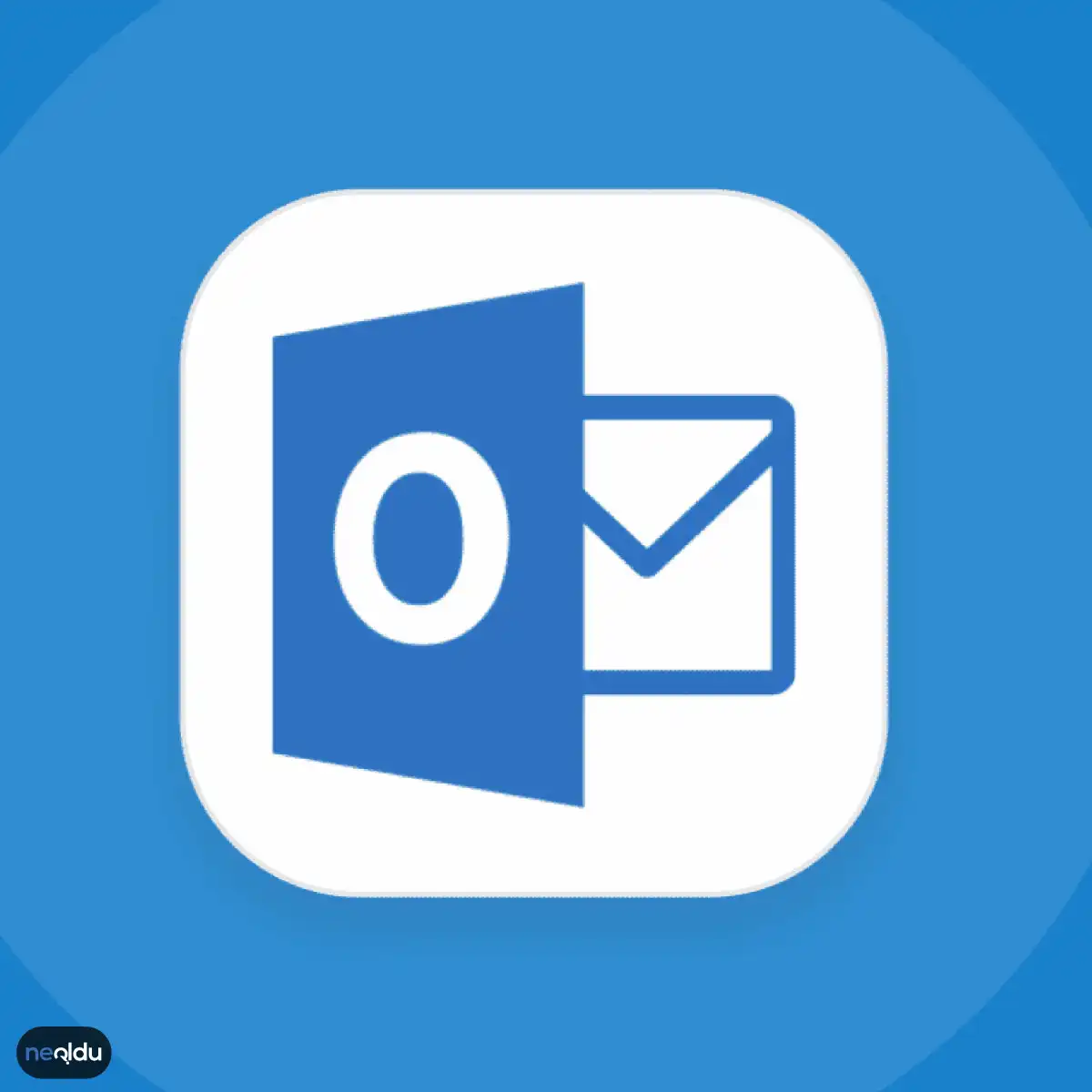
Hotmail veya Outlook gibi e-posta hesapları, kişisel ve hassas bilgilerimizi barındırdığı için hesap güvenliği büyük önem taşır. Hesabınızı korumak ve kötü niyetli kişilerin erişimini engellemek için bazı önlemler almanız gerekmektedir. İşte Hotmail veya Outlook hesabınızın güvenliğini sağlamak için bazı ipuçları:
Güçlü bir şifre oluşturun
Hesabınızı güvende tutmak için karmaşık bir şifre kullanın. Uzun bir şifre tercih edin ve büyük-küçük harf, rakam ve özel karakterlerden oluşan kombinasyonlar kullanın. Ayrıca, aynı şifreyi diğer hesaplarınızda kullanmaktan kaçının.
İki faktörlü kimlik doğrulama kullanın
Hotmail veya Outlook hesabınıza ek bir güvenlik katmanı eklemek için iki faktörlü kimlik doğrulama özelliğini etkinleştirin. Bu özellik, hesaba giriş yaparken telefonunuza gönderilen bir doğrulama kodu kullanmanızı gerektirir ve hesabınızın korunmasını sağlar.
Güvenli oturum açma kullanın
Her oturumda güvenli oturum açma (HTTPS) seçeneğini kullanmak önemlidir. Bu, iletişiminizi şifreler ve hesap bilgilerinizin güvende kalmasını sağlar.
Dikkatli olun
E-postalarınızı kontrol ederken veya bilinmeyen kişilerden gelen dosyaları açarken dikkatli olun. Şüpheli e-postaları, istenmeyen iletileri ve potansiyel olarak zararlı bağlantıları tanımak için dikkatli bir şekilde inceleyin. Bilgisayarınızı güncel tutun ve güvenlik yazılımlarını kullanın.
Şüpheli etkinlikleri izleyin
Hotmail veya Outlook hesabınızı düzenli olarak kontrol edin ve şüpheli etkinlikleri izleyin. E-postalarınızda veya hesap ayarlarınızda herhangi bir anormallik fark ederseniz, derhal şifrenizi değiştirin ve hesabınızı güvence altına almak için ilgili adımları atın.
Spam ve istenmeyen e-postaları filtreleyin
Hotmail veya Outlook, spam filtreleme özellikleri sunar. Bu özellikleri etkinleştirerek spam ve istenmeyen e-postaları filtreleyebilir ve gelen kutunuzun daha temiz kalmasını sağlayabilirsiniz.
| Gmail Oturum Açma İşlemi |
|---|
Hotmail veya Outlook hesabı oluşturmak ücretsiz mi?
Evet, Hotmail veya Outlook hesabı oluşturmak tamamen ücretsizdir. Kaydolma işlemi için herhangi bir ücret talep edilmez.
Hotmail hesabıma Outlook.com ile giriş yapabilir miyim?
Evet, Hotmail hesabınızla Outlook.com'a giriş yapabilirsiniz. Outlook.com, Hotmail hesapları için bir giriş noktası olarak kullanılabilir.
Hotmail veya Outlook hesabıma nasıl güvenlik ekleyebilirim?
Hesabınıza ek güvenlik eklemek için aşağıdaki adımları takip edebilirsiniz:
- Hesap ayarlarınıza gidin ve güvenlik seçeneklerini bulun.
- İki faktörlü kimlik doğrulamayı etkinleştirin. Bu, hesabınıza giriş yaparken ek bir doğrulama adımı sağlar.
- Şifrenizi düzenli olarak güncelleyin ve karmaşık bir şifre kullanın.
- Hesabınıza bağlı telefon numarası veya alternatif e-posta adresi gibi geri kurtarma yöntemleri ekleyin.
Hotmail veya Outlook hesabımda e-postalarımı nasıl düzenleyebilirim?
Hotmail veya Outlook hesabınızda e-postalarınızı düzenlemek için aşağıdaki adımları izleyebilirsiniz:
- Gelen Kutusu'na gidin ve e-postalarınızı görüntüleyin.
- E-postaları seçmek için kutuların yanındaki onay kutularını kullanın. Birden fazla e-postayı aynı anda seçmek için Ctrl tuşuna basılı tutun.
- Seçtiğiniz e-postaları silmek, arşivlemek veya klasörlere taşımak için uygun seçenekleri kullanın. Bunlar genellikle araç çubuğunda veya sağ tıklama menüsünde bulunur.
- E-postaları yanıtlamak, ileriye yönlendirmek veya yeni bir e-posta oluşturmak için ilgili düğmeleri veya seçenekleri kullanın.
- E-postalarınızı etiketlemek veya kategorilere ayırmak için etiketleme veya kategorilendirme özelliklerini kullanın.
- E-postalarınızı aramak için arama kutusunu kullanın. Arama kutusuna e-posta konusu, gönderen veya anahtar kelimeleri yazarak istediğiniz e-postayı bulabilirsiniz.
Hotmail veya Outlook hesabımda nasıl dosya ekleyebilirim?
- Hotmail veya Outlook hesabınızda e-posta oluştururken dosya eklemek için aşağıdaki adımları izleyebilirsiniz:
- Yeni bir e-posta oluşturun veya mevcut bir e-postayı düzenleyin.
- E-posta metni veya açıklaması alanına gelin ve e-postaya eklemek istediğiniz dosyaları sürükleyip bırakın veya "Dosya Ekle" düğmesini tıklayın.
- Dosya seçme penceresi açılacaktır. Bilgisayarınızdaki veya bulutta depoladığınız dosyaları seçin.
- Dosyaları seçtikten sonra, e-posta metniyle birlikte eklenirler. İsteğe bağlı olarak, dosya adlarına tıklanarak veya resim dosyaları için küçük resimlerin görüntülenmesi için düzenleme seçeneklerini kullanabilirsiniz.



